Q&A情報
Prius 上でゲームを行っている時など、画面の上下左右に黒い帯が表示される場合があります。全画面で表示する方法はありますか?
文書番号:103709
最終更新日:2006/1/4 16:45
ご質問
Prius Deck N シリーズに添付されているディスプレイ上でゲームなどを行っている時に、画面の上下左右に黒い帯が表示される場合があります。全画面で表示する方法はありますか?
回答
ここでは、画面の上下左右に黒い帯が表示された場合の対処方法について説明します。
● はじめに
現在設定されている解像度の設定によって、対処方法が異なります。
ディスプレイの右下部に用意されている [MENU] ボタンを押し、画面に表示される [OSD メニュー] 画面より、現在ディスプレイの表示に設定されている画面解像度を確認します。
- ディスプレイ右下部の [MENU] ボタン

- OSD メニュー (画面下部に解像度が表示される)
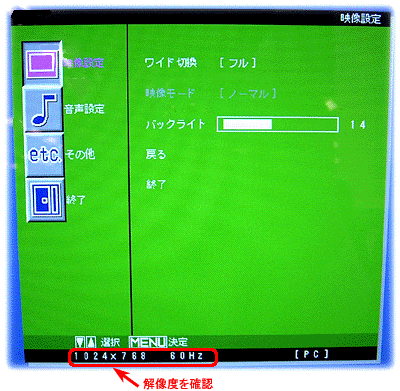
解像度の設定を確認したら、以下の当てはまる項目をご確認ください。
Windows 上で、[画面の解像度] を変更することによって改善が見られる場合があります。
- 解像度を変更する画面 (画面のプロパティ)
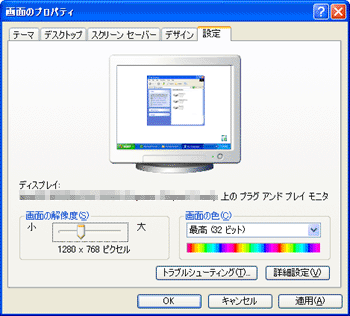
以下の文書を参考に、現在設定されている解像度とは異なる解像度に設定を変更し、改善が見られるかご確認ください。
<文書番号>101033 画面の解像度を変更する方法 (Windows 95/98/98SE/Me/2000/XP)
ディスプレイの [OSD メニュー] より、ワイド設定を [フル] または [スムーズ] に切り替えて改善が見られるかご確認ください。
以下の手順にしたがって、設定を変更してください。
● 操作手順
- ディスプレイの右下部に用意されている [MENU] ボタンを押し、[OSD メニュー] 画面を表示します。
- [MENU] ボタン横の [▲] ・ [▼] ボタンを押し、[映像設定] を選択します。
選択した状態から、[MENU] ボタンを押します。
【補足】
項目が選択された場合、アイコンは朱色で表示されます。
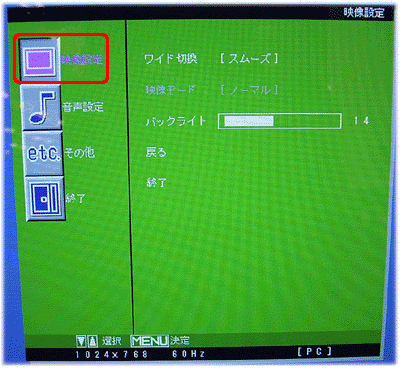
- [▲] ・ [▼] ボタンを押し、[ワイド切替] を選択します。
選択した状態から、[MENU] ボタンを押します。
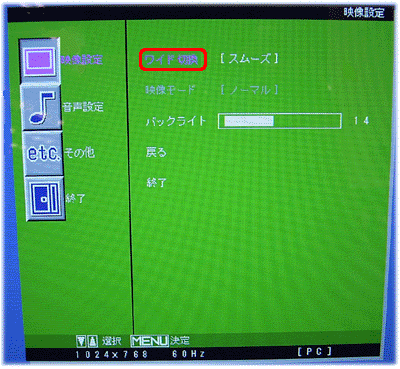
- [▲] ・ [▼] ボタンを押し、[ワイド切替] を[フル] または [スムーズ] に切り替えます。
[ワイド切替] を切り替えたら、[MENU] ボタンを押します。
【補足】
[ワイド切替] を選択した状態で [▲] ・ [▼] ボタンを押した場合、[ノーマル] → [フル] → [スムーズ] → [ノーマル] ・・・ の順で設定が切り替わります。

- [▲] ・ [▼] ボタンを押し、[終了] 選択します。
[終了] を選択したら、[MENU] ボタンを押し、OSD メニューを終了します。
【補足】
OSD メニューは、約 10 秒間操作がないと自動的に終了します。
以上で操作は終了です。
